Apache Guacamole はクライアントレスのオープンソースのWebベースのゲートウェイであり、 SSH などのプロトコルを使用して、Webブラウザを介してサーバーやクライアントPCへのリモートアクセスを提供します。 、 VNC およびRDP 。
Apache Guacamole 2つの主要コンポーネントで構成されています:
- ワカモレサーバー :これにより、Guacamoleがリモートデスクトップに接続するために必要なすべてのサーバー側およびネイティブコンポーネントが提供されます。
- ワカモレクライアント :これは、HTML 5 Webアプリケーションであり、リモートサーバー/デスクトップに接続できるようにするクライアントです。これはTomcatサーバーによって支えられています。
この記事では、 Apache Guacamoleのインストールについて説明します。 Ubuntu 20.04 。
前提条件
始める前に、次のものがあることを確認してください。
- sudoユーザーが構成されたUbuntu20.04LTSのインスタンス。
- 最小2GBのRAM
それでは、ワカモレを詳しく調べてインストールしましょう。 Ubuntu 20.04 LTS 。
このページについて
- UbuntuServerにApacheGuacamoleをインストールする方法
- UbuntuサーバーにTomcatをインストールする方法
- UbuntuにGuacamoleクライアントをインストールする方法
- UbuntuでGuacamoleクライアントを構成する方法
- UbuntuでGuacamoleサーバー接続を構成する方法
- GuacamoleWebUIを介してリモートUbuntuサーバーにアクセスする方法
ステップ1:UbuntuServerにApacheGuacamoleをインストールする
1。 Apache Guacamoleのインストール ソースコードをコンパイルすることによって行われます。これを実現するには、いくつかのビルドツールが前提条件として必要です。したがって、次のaptコマンドを実行します。
$ sudo apt-get install make gcc g++ libcairo2-dev libjpeg-turbo8-dev libpng-dev libtool-bin libossp-uuid-dev libavcodec-dev libavutil-dev libswscale-dev freerdp2-dev libpango1.0-dev libssh2-1-dev libvncserver-dev libtelnet-dev libssl-dev libvorbis-dev libwebp-dev
2。 ビルドツールのインストールが完了したら、次に進み、Guacamoleのリリースページから最新のtarballソースファイルをダウンロードします。このガイドを執筆している時点で、最新リリースはGuacamoleバージョン 1.2.0です。 。最新のtarballファイルをダウンロードするには、以下のwgetコマンドを実行するだけです。
$ wget https://downloads.apache.org/guacamole/1.2.0/source/guacamole-server-1.2.0.tar.gz
3。 次に、Guacamole tarballファイルを抽出し、非圧縮フォルダーに移動します。
$ tar -xvf guacamole-server-1.2.0.tar.gz $ cd guacamole-server-1.2.0
4。 その後、configureスクリプトを実行して、依存関係が欠落していないかどうかを確認します。これには通常2分ほどかかります。そのため、スクリプトが依存関係のチェックを実行するので、しばらくお待ちください。示されているように、サーバーのバージョンに関する詳細を含む一連の出力が表示されます。
$ ./configure --with-init-dir=/etc/init.d
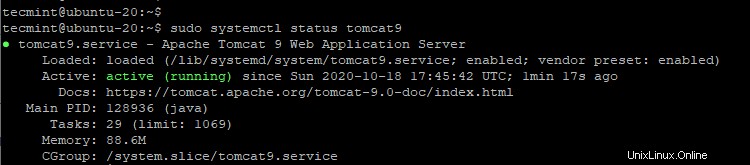
5。 ワカモレをコンパイルしてインストールするには 、以下のコマンドを次々に実行します。
$ sudo make $ sudo make install
6。 次に、 ldconfigを実行します 関連するリンクを作成し、Guacamoleサーバーディレクトリ内の最新の共有ライブラリにキャッシュするコマンド。
$ sudo ldconfig
7。 ワカモレを入手するには サーバーが稼働している場合は、ワカモレを起動します デーモン– guacd –起動時に有効にし、表示されているステータスを確認します。
$ sudo systemctl start guacd $ sudo systemctl enable guacd $ sudo systemctl status guacd
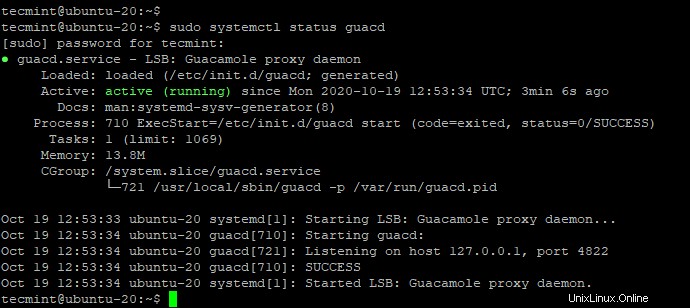
ステップ2:UbuntuサーバーへのTomcatのインストール
8。 Tomcat サーバーは、ワカモレを提供するために使用されるため、要件です。 ブラウザを介してサーバーに接続するユーザーへのクライアントコンテンツ。したがって、次のコマンドを実行して Tomcatを取得します インストール済み:
$ sudo apt install tomcat9 tomcat9-admin tomcat9-common tomcat9-user
9。 インストール時に、Tomcatサーバーが稼働している必要があります。次のようにサーバーのステータスを確認できます:
$ sudo systemctl status tomcat
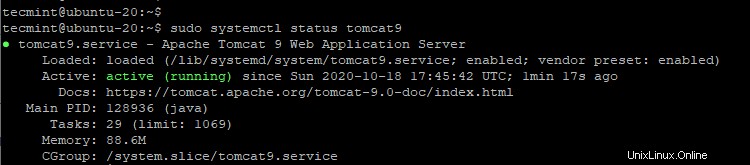
10。 Tomcatの場合 が実行されていない場合は、起動時に起動して有効にします:
$ sudo systemctl start tomcat $ sudo systemctl enable tomcat
11。 デフォルトでは、 Tomcat ポート8080で実行されます UFWをお持ちの場合 実行中は、次のようにこのポートを許可する必要があります:
$ sudo ufw allow 8080/tcp $ sudo ufw reload
ステップ3:UbuntuにGuacamoleクライアントをインストールする
12。 Tomcatを使用 サーバーがインストールされました。ワカモレのインストールに進みます クライアントは、ユーザーがサーバーに接続できるようにするJavaベースのWebアプリケーションです。
まず、図のように構成ディレクトリを作成します。
$ sudo mkdir /etc/guacamole
13。 ワカモレをダウンロードします / etc / guacamoleへのクライアントバイナリ 示されているコマンドを使用してディレクトリを作成します。
$ sudo wget https://downloads.apache.org/guacamole/1.2.0/binary/guacamole-1.2.0.war -O /etc/guacamole/guacamole.war
14。 ダウンロードしたら、 Tomcat WebAppsへのシンボリックリンクを作成します 示されているディレクトリ。
$ ln -s /etc/guacamole/guacamole.war /var/lib/tomcat9/webapps/
15。 Webアプリをデプロイするには、両方の Tomcatを再起動します サーバーとワカモレ デーモン。
$ sudo systemctl restart tomcat9 $ sudo systemctl restart guacd
ステップ4:UbuntuでのGuacamoleクライアントの構成
ワカモレに関連する2つの主要な構成ファイルがあります; / etc / guacamole および/etc/guacamole/guacamole.properties Guacamoleとその拡張子によって使用されるファイル。
16。 先に進む前に、拡張機能とライブラリのディレクトリを作成する必要があります。
$ sudo mkdir /etc/guacamole/{extensions,lib}
17。 次に、ホームディレクトリの環境変数を設定し、それを / etc / default / tomcat9に追加します。 構成ファイル。
$ sudo echo "GUACAMOLE_HOME=/etc/guacamole" >> /etc/default/tomcat9
ステップ5:UbuntuでのGuacamoleサーバー接続の構成
18。 ワカモレの方法を判断するには ワカモレに接続します デーモン– guacd – guacamole.propertiesを作成します 図のようにファイルします。
$ sudo vim /etc/guacamole/guacamole.properties
以下のコンテンツを追加してファイルを保存してください。
guacd-hostname: localhost guacd-port: 4822 user-mapping: /etc/guacamole/user-mapping.xml auth-provider: net.sourceforge.guacamole.net.basic.BasicFileAuthenticationProvider
19。 次に、 user-mapping.xmlを作成します ブラウザのWebインターフェイスを介してGuacamoleに接続してログインできるユーザーを定義するファイル。
その前に、図のようにログインユーザーのハッシュパスワードを生成する必要があります。強力なパスワードは必ず自分のパスワードに置き換えてください。
$ echo -n yourStrongPassword | openssl md5
このようなものを入手する必要があります。
(stdin)= efd7ff06c71f155a2f07fbb23d69609
ハッシュ化されたパスワードをコピーして、 user-mapping.xml で必要になるため、どこかに保存します。 ファイル。
20。 次に、 user-mapping.xmlを作成します ファイル。
$ sudo vim /etc/guacamole/user-mapping.xml
以下の内容を貼り付けてください。
<user-mapping>
<authorize
username="tecmint"
password="efd7ff06c71f155a2f07fbb23d69609"
encoding="md5">
<connection name="Ubuntu20.04-Focal-Fossa>
<protocol>ssh</protocol>
<param name="hostname">173.82.187.242</param>
<param name="port">22</param>
<param name="username">root</param>
</connection>
<connection name="Windows Server">
<protocol>rdp</protocol>
<param name="hostname">173.82.187.22</param>
<param name="port">3389</param>
</connection>
</authorize>
</user-mapping>
オンラインの2つのリモートシステムに接続できるようにする2つの接続プロファイルを定義しました。
- Ubuntu20.04サーバー – IP:SSHプロトコル経由の173.82.187.242
- Windows Server – IP:RDPプロトコル経由の173.82.187.22
21。 変更を有効にするには、TomcatサーバーとGuacamoleを再起動します。
$ sudo systemctl restart tomcat9 $ sudo systemctl restart guacd
これまでのところ、ワカモレ サーバーとクライアントが構成されました。 ワカモレにアクセスしましょう ブラウザを使用したWebUI。
ステップ6:GuacamoleWebUIへのアクセス
22。 ワカモレにアクセスするには Web UIでブラウザを開き、次のようにサーバーのアドレスを参照します。
http://server-ip:8080/guacamole
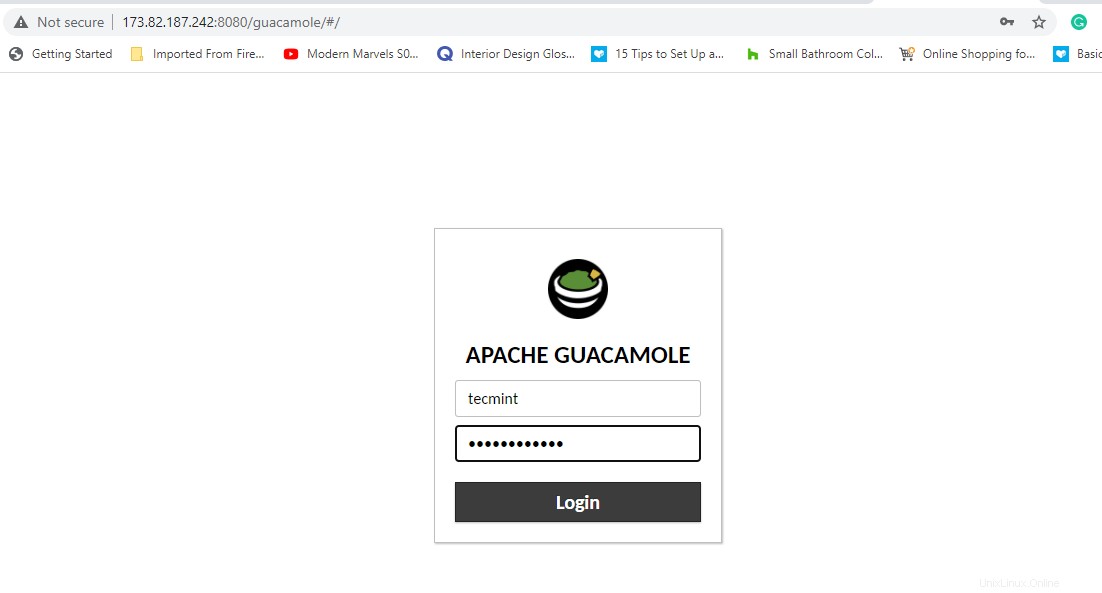
23。 user-mapping.xmlで指定した資格情報を使用してログインします ファイル。ログインすると、すべての接続の下のボタンにリストされているファイルに定義したサーバー接続が表示されます。 セクション。
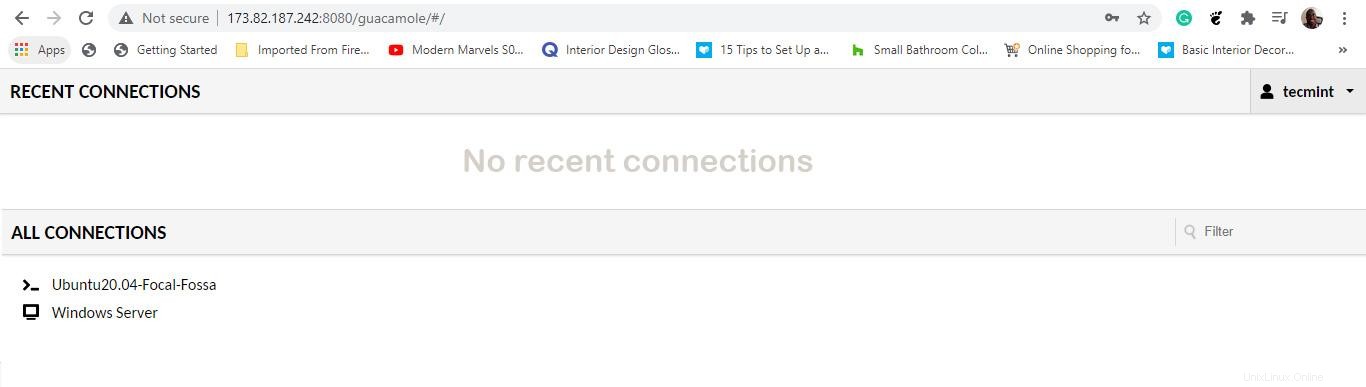
24。 Ubuntu 20.04 LTSにアクセスするには サーバーで接続をクリックすると、リモートUbuntuサーバーへのSSH接続が開始されます。パスワードの入力を求められます。パスワードを入力してEnterキーを押すと、図のようにリモートシステムにログインします。
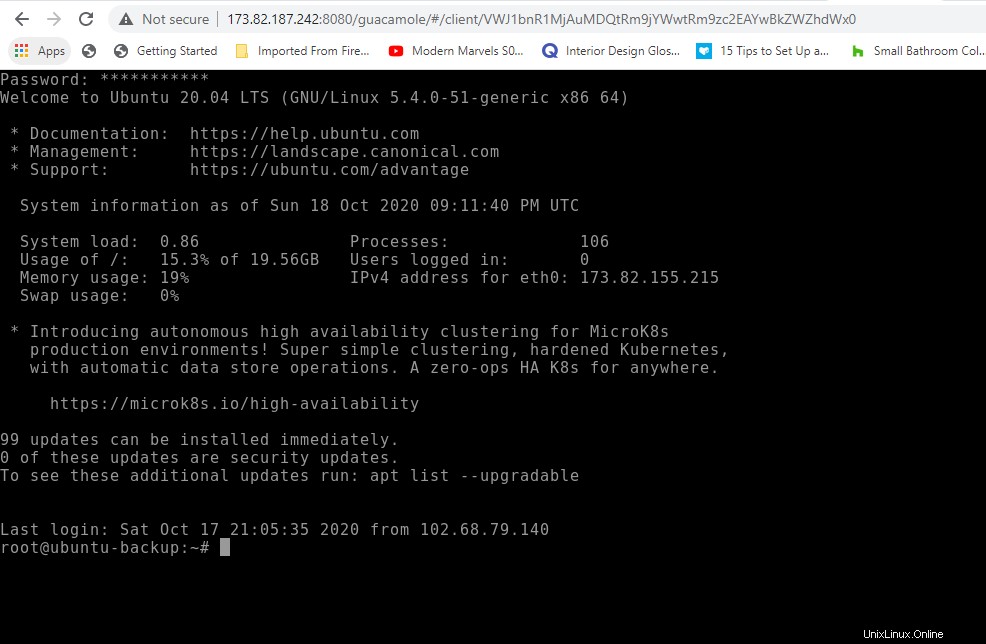
Windowsサーバーマシンの場合は、それぞれのサーバー接続をクリックし、RDP経由でサーバーにログインするためのパスワードを入力します。
これで、ワカモレのインストールと構成の方法を示したガイドを締めくくります。 Ubuntu 20.04 LTS 。